Com a expert en TI, sovint em demanen com canviar els estils de traç a InDesign. Aquí teniu un resum ràpid de les diferents maneres de fer-ho. Primer, podeu utilitzar el tauler de traç per canviar l'estil de traç d'un objecte. Per fer-ho, seleccioneu l'objecte que voleu canviar, després aneu al tauler de traç i seleccioneu l'estil de traç que voleu utilitzar. En segon lloc, podeu utilitzar el tauler d'aparença per canviar l'estil de traç d'un objecte. Per fer-ho, seleccioneu l'objecte que voleu canviar, després aneu al tauler d'aparença i seleccioneu l'estil de traç que voleu utilitzar. En tercer lloc, podeu utilitzar el tauler de caràcters per canviar l'estil de traç d'un objecte. Per fer-ho, seleccioneu l'objecte que voleu canviar, després aneu al tauler de caràcters i seleccioneu l'estil de traç que voleu utilitzar. Finalment, podeu utilitzar el tauler d'estils d'objecte per canviar l'estil de traç d'un objecte. Per fer-ho, seleccioneu l'objecte que voleu canviar, després aneu al tauler d'estils d'objecte i seleccioneu l'estil de traç que voleu utilitzar.
InDesign és una de les respostes d'Adobe a l'edició digital i d'escriptori. InDesign s'utilitza per dissenyar i dissenyar llibres i revistes impresos i digitals. Igual que vaig aprendre Photoshop i Illustrator, algunes persones voldran aprendre InDesign pel seu compte. Educació com canviar l'estil de traç a indesign És important saber-ho. Els traços poden ser línies o formes, les formes estan formades per traços que defineixen l'espai. Els traços lineals poden ser fletxes, i línies, etc. Els traços de delimitació d'espais, poden ser rectangles, quadrats, triangles, etc.

A InDesign, un traç és una línia dibuixada. L'ús d'InDesign vol dir que hi haurà moltes raons per treballar amb traços, sobretot si esteu dissenyant des de zero. És molt important aprendre a manipular i canviar les propietats i l'estil dels traços.
Com canviar els estils de traç a InDesign
Per defecte, els traços (línies) que dibuixeu són sòlids. No obstant això, depenent de la finalitat del vostre disseny, podeu fer que el traç sigui més prim, més gruixut, puntejat o puntejat. Canviar l'estil o les propietats del traç us permet crear les vostres pròpies imatges i dissenys a InDesign. Aquest article us mostrarà com canviar del traç sòlid predeterminat a un traç personalitzat.
- Utilitzant traços per defecte
- Canvia els traços predeterminats
- Creació de traços personalitzats
- Edita traços personalitzats
1] Ús de traços predeterminats
Els traços predeterminats disponibles a InDesign són línies i formes. Les línies es poden modificar amb altres eines per fer-les semblar diferents, però essencialment són línies. Es poden utilitzar tal qual per al vostre projecte. El pes del traç predeterminat per a línies i formes és d'1 píxel. El traç predeterminat és una línia i es pot modificar per crear fletxes, ones i molt més. Les formes predeterminades són rectangles, el·lipses i polígons. El traç i la forma estan disponibles a la barra d'eines esquerra. Només cal que feu clic i arrossegueu per col·locar-lo al llenç. Podeu utilitzar el traç tal qual, el color, el pes (amplada) i tots els altres atributs predeterminats.
2] Canvia els traços predeterminats
Podeu canviar els traços predeterminats a InDesign per crear estils diferents per a qualsevol dels vostres projectes.
Línia recta (guionet)
La línia es pot canviar a una fletxa o es pot fer amb punts o guions i moltes altres modificacions. Una línia també es pot convertir en una ona amb vores afilades o llises. Les línies també poden tenir diferents punts inicials i finals.
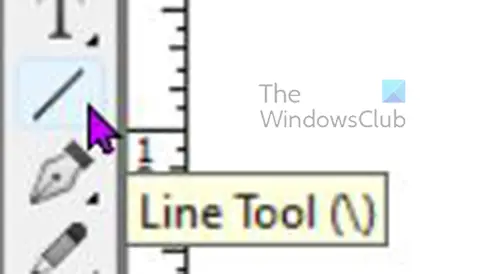
Per dibuixar una línia recta, feu clic al botó Eina de línia després aguanta Canvi després feu clic i arrossegueu fins a la longitud desitjada. El gruix de línia predeterminat és 1 pt i el color per defecte és negre.
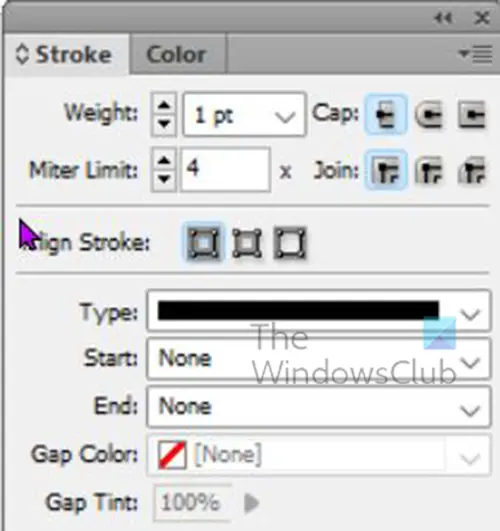
Podeu canviar les propietats de la línia (traç) a la finestra de propietats del traç. També podeu canviar algunes de les propietats de la barra de menú superior.
També podeu canviar el color del traç al mateix quadre de propietats fent clic a la pestanya de colors.
Tingueu en compte que alguns dels canvis que feu només s'aplicaran a alguns traços o formes, de manera que no es mostraran en absolut.
Per canviar el traç, seleccioneu-lo i aneu a la finestra Propietats del traç i mireu quines opcions té.
Pes 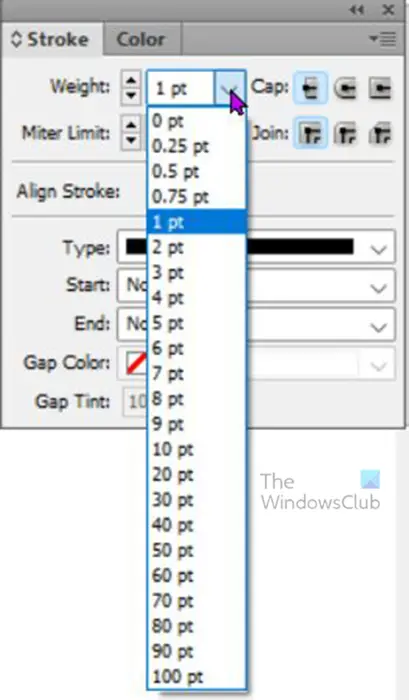
Per canviar el pes (gruix) de la línia, feu clic a la fletxa amunt o avall que hi ha al costat de l'opció Gruix, que augmentarà o disminuirà el pes. També podeu introduir un número al camp de valor o fer clic a la fletxa desplegable per veure els valors de pes preestablerts.
Tipus de gorres
El barret és com es veuran els extrems de la línia de pescar, hi ha tres opcions per al barret. Si dibuixeu un traç i feu clic a qualsevol dels tres tipus de majúscules, veureu que la línia canvia. Diversos tipus de tapes placa de culata , tapa rodona , i Cap que sobresurt.
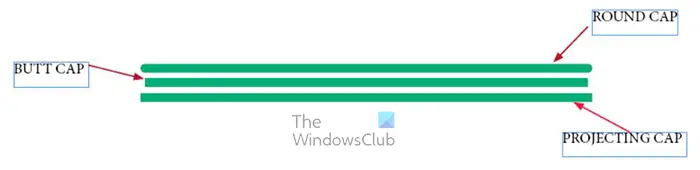
En aquesta imatge, les tres línies tenen longituds diferents, tot i que totes comencen a la mateixa longitud. Diferents estils de gorres han afectat la longitud.
placa de culata
La placa de culata acaba la línia exactament als punts inicial i final. això vol dir que, matemàticament, la línia és exactament la longitud per a la qual va ser dissenyada.
tapa rodona
La tapa rodona dóna als extrems de la línia un acabat rodó i més suau, no és quadrada i afilada com una tapa de culata o de projecció. Aquest tipus de tapa fa que el disseny de la línia passi per una mesura inicial i final, el que significa que matemàticament la línia és més llarga del que es mesura.
Cap que sobresurt
El tap que sobresurt i la placa de culata tenen el mateix aspecte, però el tap que sobresurt és més llarg. La tapa de projecció passa els punts exactament al punt inicial o final. això vol dir que matemàticament és més llarg que la longitud indicada. Quan dibuixeu un traç i feu clic a la tapa que sobresurt, veureu que la línia s'expandeix una mica.
programar punts de restauració de Windows 10
Tipus de moviment
El cos del traç es pot canviar per tenir un aspecte diferent. Un cop dibuixat el traç, podeu anar a les opcions de propietat i triar com voleu que es vegi el traç.
Dibuixeu un traç, seleccioneu-lo i aneu al quadre d'opcions, feu clic a Tipus i apareixerà un menú desplegable. llavors podeu triar el tipus de traç que voleu.

Aquí, el tipus de diamant blanc s'ha seleccionat al menú desplegable Tipus del quadre d'opcions de Propietats del traç.
Inici i final (guionet/línia)
Començar i Final els traços fan referència al que hi ha al final del traç. L'inici és el lloc on es va produir l'impacte. Aquest és el punt que es va pressionar quan estaves a punt de començar a colpejar. El final es refereix a la part on va acabar el traç. Per exemple, heu fet clic a la dreta i heu arrossegat cap a l'esquerra per completar el traç. L'inici serà el costat dret del traç i el final serà l'extrem esquerre del traç. Aquest concepte és important perquè quan afegiu fletxes o punts als finals d'un traç, esteu afegint a l'inici, al final o a tots dos.
Tu tries qui vols ser en un o ambdós extrems del traç. Potser esteu apuntant la paraula a l'objecte corresponent i necessiteu una fletxa. A continuació, afegireu una punta de fletxa al traç.
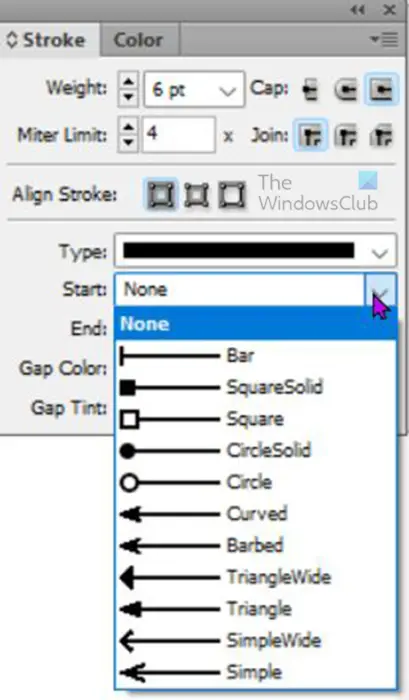
Per afegir una fletxa o qualsevol altra cosa a un traç, seleccioneu el traç, aneu al quadre d'opcions de Propietats del traç i feu clic a la fletxa desplegable a l'inici o al final, segons on vulgueu afegir-lo.

Aquesta línia començava d'esquerra a dreta, de manera que la fletxa es col·locava automàticament a l'esquerra quan es va seleccionar Inici.

Aquesta fletxa també es va dibuixar d'esquerra a dreta, de manera que la fletxa es col·locava automàticament a la dreta quan es va seleccionar Final.
3] Crea els teus propis traços
Els traços personalitzats són traços creats amb altres eines, traços combinats o qualsevol altre mètode que us permeti crear un traç que no està disponible a InDesign.
Una manera de crear traços personalitzats és utilitzar l'eina llapis. L'eina Llapis es troba a la barra d'eines esquerra. L'eina llapis us permet crear corbes o corbes que no estan disponibles a InDesign de manera predeterminada.
Per dibuixar un traç a mà alçada amb l'eina Llapis, seleccioneu l'eina Llapis a la barra d'eines de l'esquerra i, a continuació, feu clic al llenç. Feu clic a diferents llocs i la línia es connectarà. Aquest traç no serà recte. S'augmentarà el pes del traç perquè es pugui veure fàcilment. 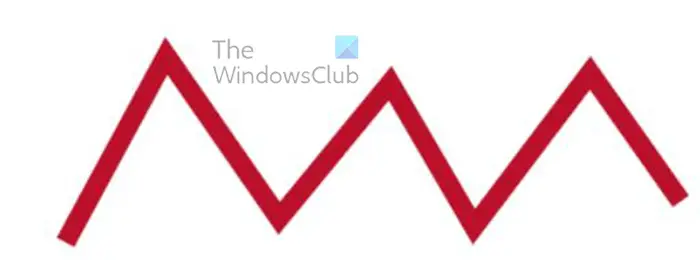
Aquest és el traç de l'eina de ploma, té un pes de 7 i un traç de color vermell.
Podeu afegir altres canvis a aquest traç des del quadre d'opcions de Propietats del traç. Algunes opcions no funcionaran en línia recta.
4] Editeu traços personalitzats
Canvi de les articulacions del traç
Notareu que hi ha tres opcions de connexió: connexió en angle, connexió rodona i connexió en angle. Les articulacions són llocs on es troben o es corben els traços. Les connexions són nítides per defecte, però hi ha opcions de connexió que poden tallar-les o fer-les suaus.
Mitra compost 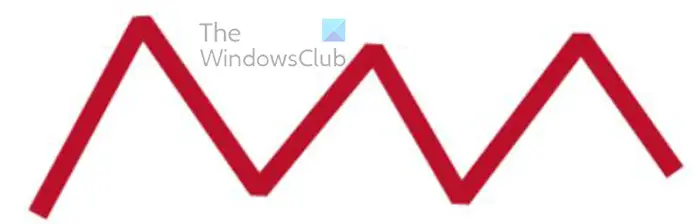
Quan seleccioneu un traç i després feu clic a Unir en un angle, no passa res. Quan feu clic a un traç d'inglete en traços corbats, no passarà res fins que canvieu el valor a 1. La imatge de dalt mostra un traç d'inglete amb un valor d'unió d'inglete d'1.
articulació rodona 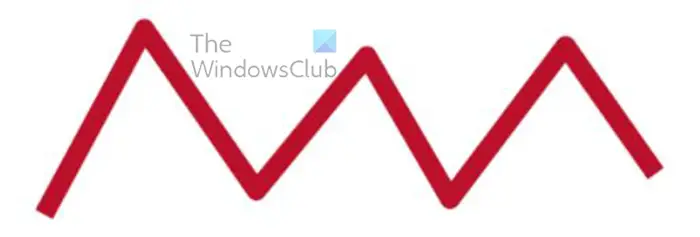
La següent opció de connexió és una connexió rodona. Una articulació rodona farà que una articulació punxeguda sembli rodona i llisa. Per utilitzar aquesta opció, feu clic a Traç i, a continuació, aneu al quadre d'opcions de Propietats del traç i seleccioneu l'opció Connexió arrodonida. Notareu a la imatge de dalt que les articulacions són rodones.
Connexió bisellada 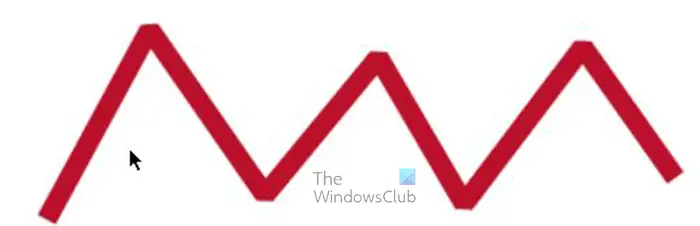
La connexió Bevel és l'última opció de connexió, sembla que les vores de la connexió s'han tallat.
Color de la bretxa 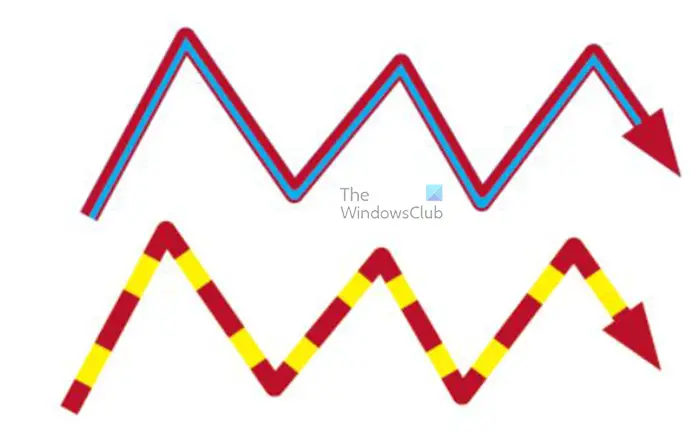
convertir wav a mp3 windows 10
La penúltima opció que veureu a l'opció Propietats del traç, veureu Gap Color. S'utilitza quan heu seleccionat una opció de traç que divideix la línia en diverses parts. Pot ser com una el·lipse. dues o més línies, guions, etc.
Gap Tint 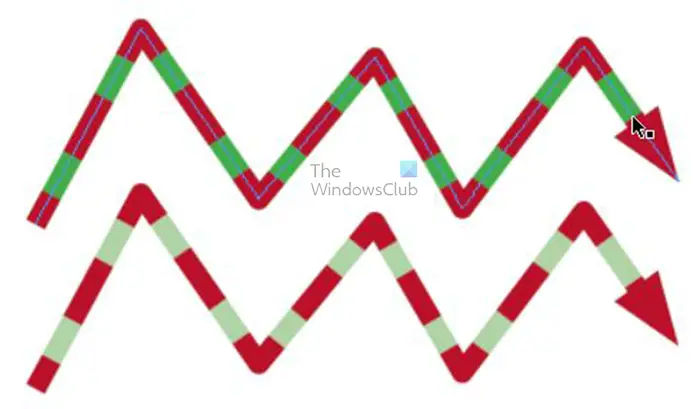
Gap Hue és l'últim paràmetre, controla la brillantor del color a la bretxa. El valor predeterminat és 100%, però podeu escriure el valor que vulgueu o fer clic i després utilitzar el control lliscant per moure's fins que estigueu satisfet amb el color. La imatge de dalt mostra el color de la bretxa amb un zoom del 100% i després amb un zoom del 44%. 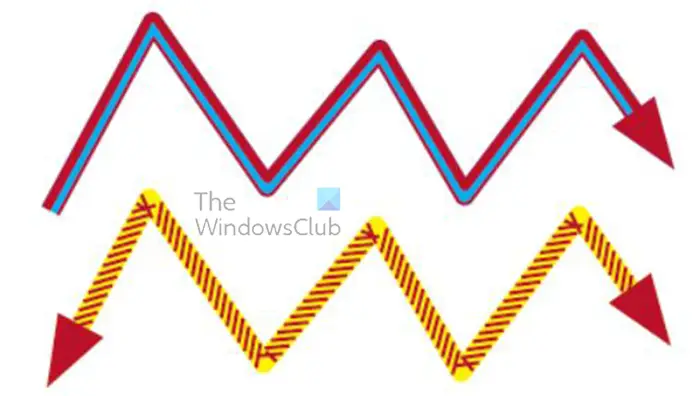
Podeu utilitzar diverses opcions de traç. Podeu canviar el tipus de línia, afegir un final o un començament, afegir opcions de connexió i afegir colors d'espai.
Llegeix: Com convertir un document d'InDesign a escala de grisos
Puc fer un traç personalitzat a InDesign?
Un traç personalitzat és qualsevol traç que no estigui predefinit. Es poden crear traços personalitzats a InDesign. Una manera de fer un traç personalitzat a InDesign és utilitzar l'eina Bolígraf per dibuixar qualsevol traç. Aquest traç serà un traç personalitzat, ja que encara no ha estat a In Design. L'eina llapis es pot utilitzar per dibuixar traços complexos i únics a InDesign. Amb la capacitat de crear els teus propis tocs, el teu treball pot ser únic.
Quina diferència hi ha entre una tapa i una tapa que sobresurt a InDesign?
La placa de culata seguirà sent una mesura precisa punt a punt. Una tapa que sobresurt no permetrà una mesura precisa punt a punt. Com el seu nom indica, sobresurt per sobre dels punts inicial i final. Això vol dir que dues línies poden començar a la mateixa mida, però, si una està feta amb un tap i l'altra amb un tap que sobresurt, el tap que sobresurt es farà automàticament una mica més llarg que el que és la placa de culata.















